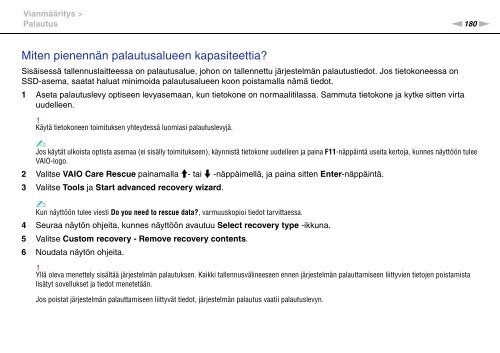Sony VPCZ13V9R - VPCZ13V9R Mode d'emploi Finlandais
Sony VPCZ13V9R - VPCZ13V9R Mode d'emploi Finlandais
Sony VPCZ13V9R - VPCZ13V9R Mode d'emploi Finlandais
Create successful ePaper yourself
Turn your PDF publications into a flip-book with our unique Google optimized e-Paper software.
Vianmääritys ><br />
Palautus<br />
n180<br />
N<br />
Miten pienennän palautusalueen kapasiteettia?<br />
Sisäisessä tallennuslaitteessa on palautusalue, johon on tallennettu järjestelmän palautustiedot. Jos tietokoneessa on<br />
SSD-asema, saatat haluat minimoida palautusalueen koon poistamalla nämä tiedot.<br />
1 Aseta palautuslevy optiseen levyasemaan, kun tietokone on normaalitilassa. Sammuta tietokone ja kytke sitten virta<br />
uudelleen.<br />
!<br />
Käytä tietokoneen toimituksen yhteydessä luomiasi palautuslevyjä.<br />
✍<br />
Jos käytät ulkoista optista asemaa (ei sisälly toimitukseen), käynnistä tietokone uudelleen ja paina F11-näppäintä useita kertoja, kunnes näyttöön tulee<br />
VAIO-logo.<br />
2 Valitse VAIO Care Rescue painamalla M- tai m -näppäimellä, ja paina sitten Enter-näppäintä.<br />
3 Valitse Tools ja Start advanced recovery wizard.<br />
✍<br />
Kun näyttöön tulee viesti Do you need to rescue data?, varmuuskopioi tiedot tarvittaessa.<br />
4 Seuraa näytön ohjeita, kunnes näyttöön avautuu Select recovery type -ikkuna.<br />
5 Valitse Custom recovery - Remove recovery contents.<br />
6 Noudata näytön ohjeita.<br />
!<br />
Yllä oleva menettely sisältää järjestelmän palautuksen. Kaikki tallennusvälineeseen ennen järjestelmän palauttamiseen liittyvien tietojen poistamista<br />
lisätyt sovellukset ja tiedot menetetään.<br />
Jos poistat järjestelmän palauttamiseen liittyvät tiedot, järjestelmän palautus vaatii palautuslevyn.